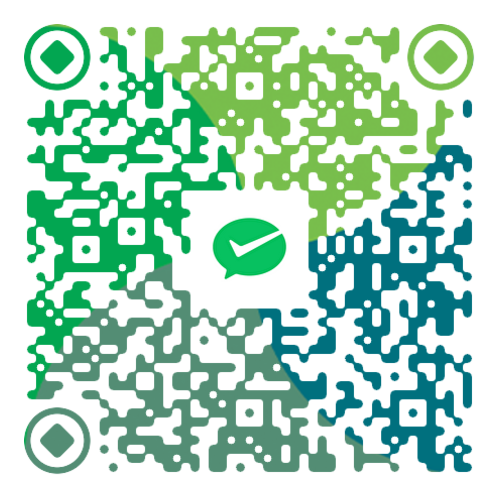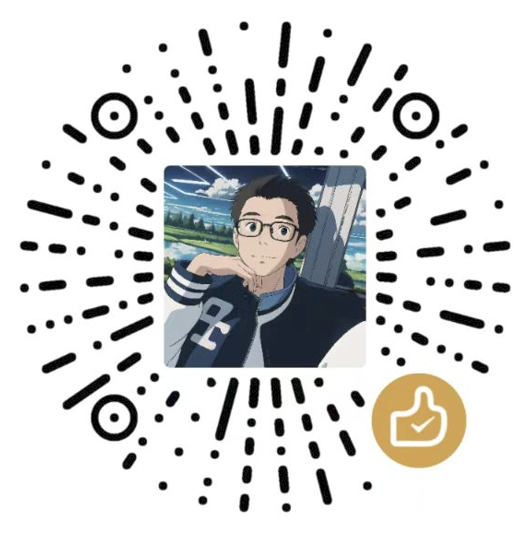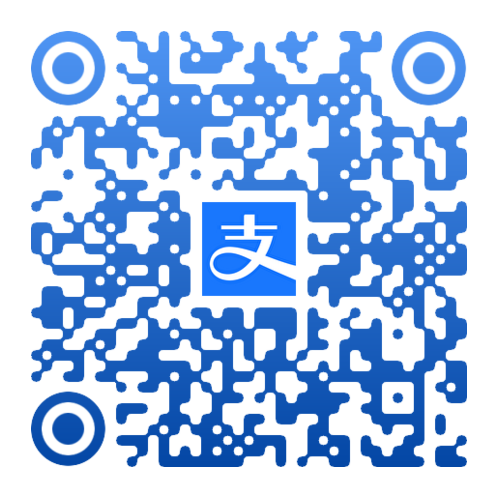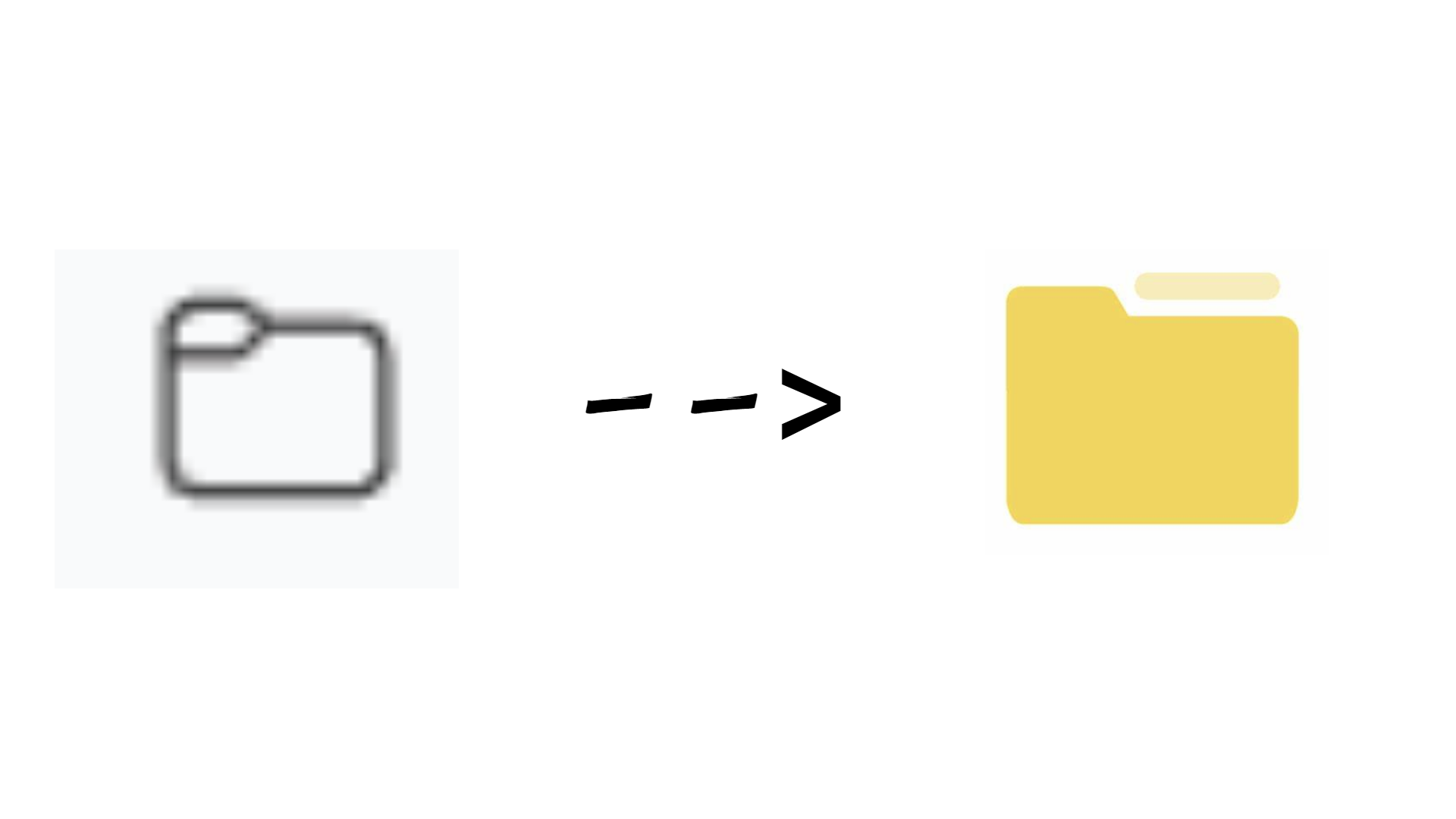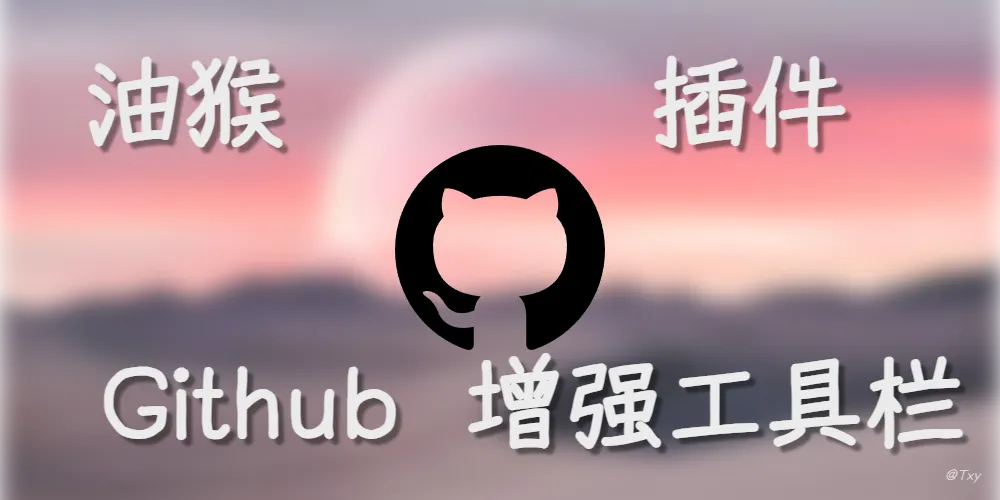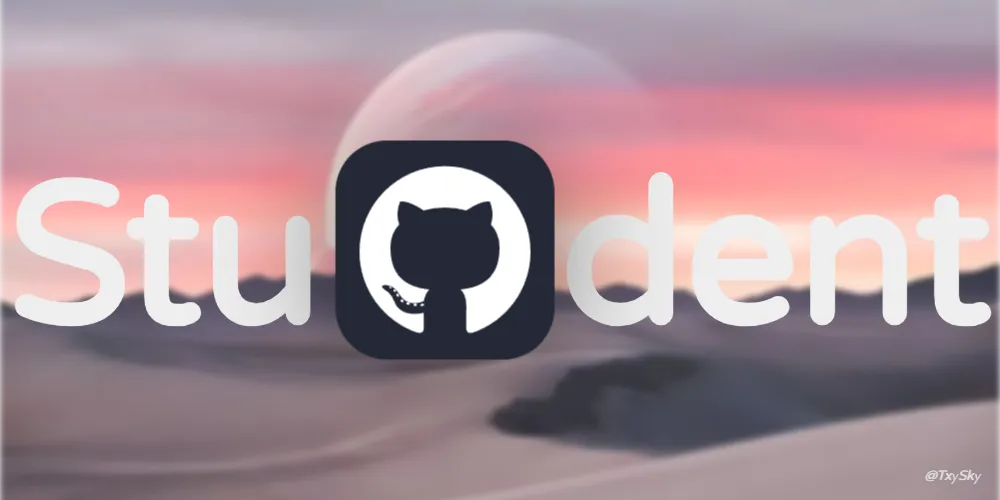Win10/11太卡?CPU占用100% 罪魁祸首竟是...

Win10/11太卡?CPU占用100% 罪魁祸首竟是...
Txy最近在打攻防演练的时候发现电脑总是卡卡的,鼠标都有点移不动了,按理来说我的新电脑不应该啊,打开任务管理器一看,资源管理器占了80%CPU,有时还能飙到100%。
在网上搜解决方案时看到有篇公众号发帖说百度网盘的插件导致 Windows 资源管理器持续占用高 CPU,进而导致资源管理器进程的稳定性下降、系统卡顿等。
随手搜索了下发现这类问题已经有不少专业用户注意到了,百度网盘安装后会释放一个名为 YunShellExtV164.dll 的控件,导致 CPU 飙升的就是这个控件。
比较搞笑的是如果用户直接打开任务管理器,只会看到资源管理器占用高 CPU,这里面不会显示百度网盘,因为这个控件是加载到资源管理器里的。
只有使用一些第三方的专业工具进行分析才可以看到 YunShellExtV164.dll 是罪魁祸首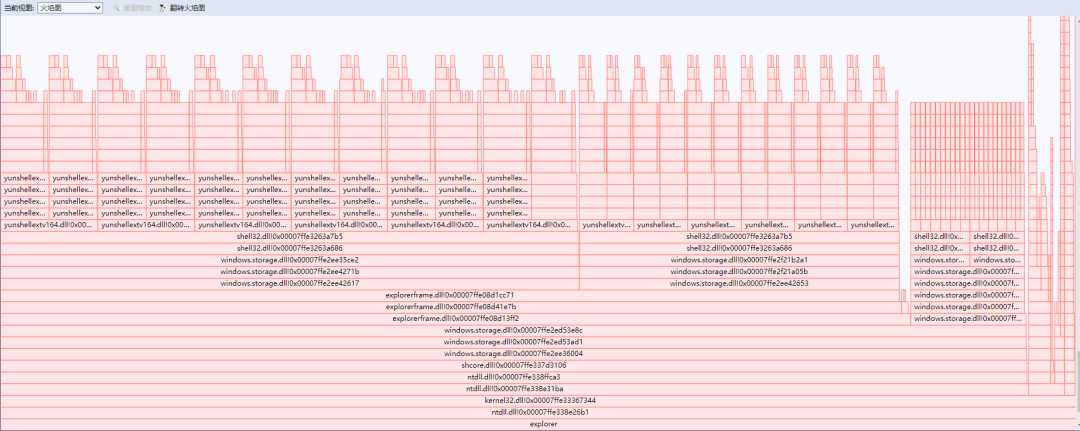
所以如果你也碰到了类似问题,建议直接卸载百度网盘,如果实在要继续使用百度网盘,可以考虑在安全模式里将 YunShellExtV164.dll 删除,删除后不影响百度网盘的使用。
为什么要进入安全模式操作呢?因为这个控件在百度网盘卸载后都不一定会自己消失,直接删除的话会提示文件被占用,应该是跟随系统进程启动并进行注入了,所以安全模式里操作是最好的了。
这个文件位置在:
1 | C:\Users\你的用户名\AppData\Roaming\baidu\BaiduNetdisk\YunShellExtV164.dll |
如果在这位置没找到,可以使用everything等搜索软件查找一下这个YunShellExtV164.dll 文件的位置,但大概率在你百度网盘自定义的安装位置下。
方法二:以管理员模式使用命令提示符(更方便简单):
打开管理员模式的命令提示符
1 | tasklist /m yunshellextv164.dll |
执行上面的命令后会显示当前已经被这个dll注入的进程PID,然后杀掉这些PID,比如
1 | taskkill /F /PID 1234 |
依次将所有被注入的进程PID都杀掉后即可
然后到之前文件所在位置那里把dll删除
1 | 在pwsh下: |
在执行此命令重启资源管理器:
1 | taskkill /f /im explorer.exe && start explorer |
这样就不必进入安全模式也可以删除了。